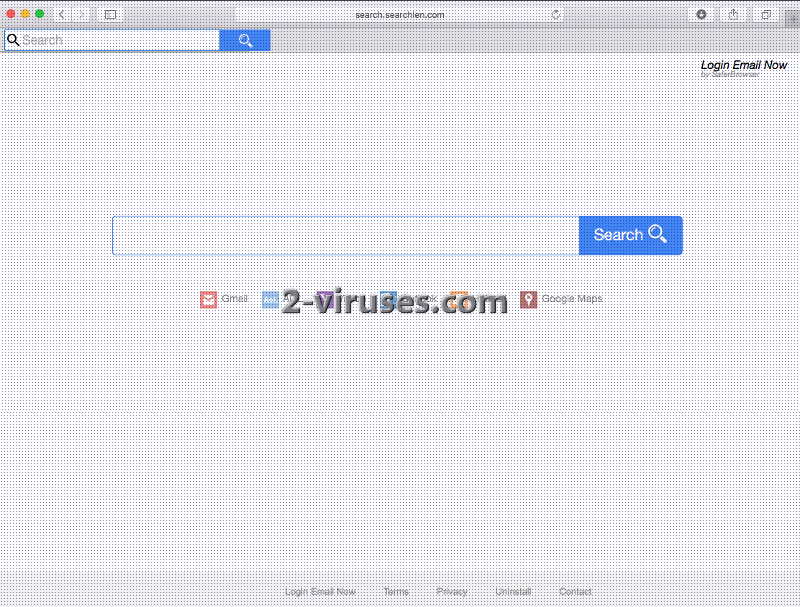Login Email Now browser-udvidelsen kommer fra SaferBrowser fabrikken med potentielt uønskede programmer (PUP). I løbet af ganske kort tid har SearchBrowser virksomheden ledt en masse browser hijackere ud i verden. Search.searchwytsn.com eller Search.searchtnl.com kan virke som forbilleder for Search.searchlen.com.
Om Search.searchlen.com virus
Login Email Now navnet beskriver klart og tydeligt denne udvidelses specielle område. Kort sagt giver den brugerne mulighed for at logge ind på deres e-mailkonto på en mere bekvem måde, hver gang de åbner en ny fane. For at cementere den nyoprettede søgemaskine Search.searchlen.com begynder Login Email Now applikationen at pille ved dine standardindstillinger og holder dit computersystem fanget. Din startside og standard søgemaskine fordærves af denne luskede slange, der kaldes Search.searchlen.com.
Som følge af disse kraftfulde og overvældende handlinger er sikkerhedsforskere enige om at kalde dette program for en browser hijacker. Det overgår ikke dine forventninger; det vil nok snarere skuffe dig.
Hvorfor? Søgeresultaterne fra Search.searchlen.com browser hijacker vil følge et skadeligt mønster ved først at vise websider fra tredjeparts-kilder, som forsøger at kompromittere dit computersystem med diverse ondsindede sygdomme. Det er den primære justering, der foretages af denne virus, inden det bliver search.yahoo.com’s problem at give dig passende resultater.
Og Search.searchlen.com browser hijacker gør mere end det. Påtrængende annoncer bliver skræddersyet til dig, og de kan også være fyldt med malwareinfektioner.
Derudover vil det registrere dine daglige vaner online, hvilke anses for ikke-personlig information, som vil blive brugt til at finjustere annoncerne. Hvem ved, måske kan SaferBrowser mareridtet nå dine personligt identificerbare oplysninger og bruge dem imod dig? Så som du kan se, vil dit operativsystem lide under unødvendig bagage, som vil gøre det effektivt dårligere.
Således distribueres Search.searchlen.com virus
Login Email Now browser hijacker spredes mest sandsynligt via vildledende tilbud på gratis programmer. Hackere oplyser ikke om, at i stedet for et enkelt program, så vil din computer blive befængt med ekstra indhold. Og hvorfor undlader de det? Så bliver det nemlig let som en leg at inficere systemet med giftigt software. Listen med den slags potentielt uønskede programmer kan kun ses, når man udfører en brugerdefineret installation. Det kan godt være, at grundinstallationer ikke kræver den store indsats, men det er da bedre, at man kan tænke for sig selv. Undgå den truende stilhed, når din computer fryser eller går ned som følge af en ondsindet parasit.
Alle plagerierne kan stoppe ved hjælp af en kraftig anti-malware scanner. Effektiviteten og pålideligheden ved Reimage, Spyhunter, StopZilla eller Malwarebytes må ikke undervurderes. Du kan også fjerne Search.searchlen.com browser hijacker fra dit system ved hjælp af vores detaljerede manuelle fjernelsesvejledning.
Search Searchlen Com Virus hurtige links
- Om Search.searchlen.com virus
- Således distribueres Search.searchlen.com virus
- Automatiske fjernelsesværktøjer til Malware
- Manuel fjernelse af Search.searchlen.com virus
- Sådan fjernes searchlen virus ved hjælp af Windows Kontrolpanel
- Sådan fjernes Search.searchlen.com virus virus fra Internet Explorer (ældre versioner):
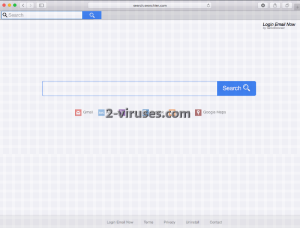
Automatiske fjernelsesværktøjer til Malware
(Win)
Bemærk: Denne Spyhunter-prøveversion tilbyder gratis at finde parasitter, såsom Search Searchlen Com Virus, samt hjælpe med deres fjernelse. begrænset prøveversion tilgængelig, Terms of use, Privacy Policy, Uninstall Instructions,
Manuel fjernelse af Search.searchlen.com virus
Sådan fjernes searchlen virus ved hjælp af Windows Kontrolpanel
Mange hijackere og adware såsom Search.searchlen.com virus installerer nogle af deres egne komponenter som almindelige Windows programmer samt ekstra software. Denne del af malware kan afinstalleres fra Kontrolpanelet. Du kan få adgang til det, ved at gøre følgende:
- Start → Kontrolpanel (ældre Windows) eller tryk på Windowstasten → Søg og indtast Kontrolpanel (Windows 8);

- Vælg Afinstaller Program;

- Gå igennem en programliste og vælg poster, der har forbindelse til searchlen virus

- Klik Afinstaller knappen.

- I mange tilfælde er anti-malware programmer bedre til at finde relaterede parasitter, så derfor anbefaler jeg, at man installerer Reimage og Spyhunter, som kan identificere andre programmer, der kan være en del af denne infektion.

Denne metode vil ikke fjerne nogle browser plugins, så derfor skal du fortsætte til den næste del af fjernelsesvejledningen.
Fjernelse af Search.searchlen.com virus fra dine browsere
TopSådan fjernes Search.searchlen.com virus fra Google Chrome:
- Klik på ikonet med de 3 horisontale linjer på browserværktøjslinjen og vælg Flere Værktøjer -> Udvidelser

- Vælg alle ondsindede udvidelser og slet dem.

- Klik på ikonet med de 3 horisontale linjer på browserværktøjslinjen og vælg Indstillinger

- Vælg Administrer Søgemaskiner

- Fjern unødvendige søgemaskiner fra listen

- Gå tilbage til indstillinger. Ved Opstart vælg Åbn siden Ny fane (du kan også fjerne uønskede sider fra Angiv sider).
- Hvis din startside er blevet ændret, så klik på Chrome menuen øverst i højre hjørne, vælg Indstillinger. Vælg Åbn en bestemt side eller en række sider og klik på Angiv sider.

- Slet ondsindede søgehjemmesider i et nyt Startsider vindue ved at klikke ”X” ved siden af dem.
- Klik på ikonet med de 3 horisontale linjer på browserværktøjslinjen og vælg Indstillinger, og klik på Administrer søgemaskiner.

- Fjern ondsindede søgehjemmesider i et nyt vindue med Søgemaskiner.
Hvis du stadig har problemer i forbindelse med searchlen virus, så nulstil indstillingerne i din browser til standard indstillingerne.
- Klik på Chrome menuen (3 horisontale linjer) og vælg Indstillinger.
- Rul ned til bunden af siden og klik på Nulstil browserindstillinger.

- Klik på Nulstil i bekræftelsesboksen.

TopSådan fjernes Search.searchlen.com virus fra Firefox:
- Klik på menu knappen øverst i højre hjørne af Mozilla-vinduet og vælg ikonet ”Tilføjelser” (eller tast Ctrl+Shift+A på dit tastatur).

- Gå Udvidelser og Tilføjelser listen igennem, og fjern alt, der har forbindelse med Search.searchlen.com virus og elementer, som du ikke kender. Hvis du ikke kender udvidelsen og den ikke er lavet af Mozilla, Google, Microsoft, Oracle eller Adobe, så har du nok ikke brug for den.

- Hvis din startside er blevet ændret, så klik på Firefox menuen øverst i højre hjørne, vælg Indstillinger → Generelt. Indtast en foretrukken URL i startsidefeltet og klik Gendan som Standard.

- Klik på menuen øverst i højre hjørne af Mozilla Firefox vinduet. Klik på Hjælp.

- Vælg Fejlfinding Information i Hjælp menuen.

- Klik på Nulstil Firefox.

- Klik på Nulstil Firefox i bekræftelsesboksen. Mozilla Firefox vil lukke og ændre indstillingerne til standard.

- Tast “about:config” på URL linjen og tryk enter. Det vil åbne indstillingssiden

- Skriv ”Keyword.url” i søgeboksen. Højreklik og nulstil det.

- Skriv ”browser.search.defaultengine” i søgeboksen. Højreklik og nulstil det.
- Skriv ”browser.search.selectedengine” i søgeboksen. Højreklik og nulstil det.
- Søg efter ”browser.newtab.url”. Højreklik og nulstil det. Det vil sikre, at søgesiden ikke starter ved hver ny fane.
- Hvis indstillingerne nulstilles og scanningen med anti-malware programmer er ren: luk Firefox, åbn fil explorer og indtast %AppData% på adresselinjen. Indtast user.js i søgeboksen. Hvis denne fil findes, omdøb den og start Firefox igen. Du vil være nødt til at gentage de ovenstående punkter.

Sådan fjernes Search.searchlen.com virus virus fra Internet Explorer (ældre versioner):
Top- Klik på pilen på højre side af søgeboksen.
- Gør følgende: på IE8-9 vælg Administrer Søgeudbydere, på IE7 klik på Skift standardsøgninger.
- Fjern searchlen virus fra listen.
- Klik på Indstillingsikonet (øverst til højre) )->Administrer Tilføjelser.

- Gå igennem Værktøjslinjer og udvidelser. Fjern alt, der har forbindelse med searchlen virus samt elementer, du ikke kender, som ikke er lavet af Google, Microsoft, Yahoo, Oracle eller Adobe.

- Vælg Søgeudbydere.

- Hvis ingen af disse søgeudbydere er til rådighed, følg ”Find flere søgeudbydere” nederst på skærmen og installér Google.

- Luk Indstillinger.
- Hvis din startside er blevet ændret, så klik på Tandhjulsikonet øverst i højre hjørne, for at åbne menuen for Internet Explorer, vælg Internet Indstillinger og vælg Generelt fanen. Indtast en foretrukken URL i startsidefeltet og klik Anvend.

- Klik på Tandhjulsikonet → Internet Indstillinger.

- Vælg fanen Avanceret og klik på Nulstil.

- Vælg afkrydsningsboksen ”Slet personlige indstillinger” og klik på Nulstil.

- Klik på Luk i bekræftelsesboksen, og luk derefter din browser.

TopSådan fjerner man Search.searchlen.com virus fra Microsoft Edge:
- Åbn Microsoft Edge og klik på Mere (de tre prikker øverst til højre på skærmen), vælg derefter Indstillinger.

- I vinduet Indstillinger klikker du på Vælg, hvad der skal ryddes.

- Vælg alt det, du gerne vil fjerne og klik på Ryd.

- Højreklik på Start og vælg Jobliste.

- I fanen Processer højreklikker du på Microsoft Edge og vælger Gå til detaljer.

- I Detaljer kigger du efter poster kaldet Microsoft Edge – højreklik på hver af dem og vælg Afslut job for at sætte en stopper for de poster.

TopSådan fjernes Search.searchlen.com virus fra Safari:
Fjern skadelige udvidelser
- Klik på Safari menuen øverst i venstre hjørne af skærmen. Vælg Indstillinger.

- Vælg Udvidelser og afinstaller searchlen virusog andre mistænkelige udvidelser.

- Hvis din startside er blevet ændret, klik på Safari menuen øverst i venstre hjørne af skærmen. Vælg Indstillinger og vælg Søg fanen. Tast det foretrukne URL i startside feltet.

(Valgfri) Nulstil din browsers indstillinger
Hvis du stadig har problemer i forbindelse med Search.searchlen.com virus, så nulstil indstillingerne i din browser til dens standardindstillinger.
- Klik på Safari menuen øverst i venstre hjørne af skærmen. Vælg Nulstil Safari…

- Vælg hvilke indstillinger, du gerne vil nulstille (normalt er de alle valgt på forhånd) og klik på Nulstil knappen.

Hvis du ikke kan nulstille dine browserindstillinger og problemet fortsætter, så scan dit system med et anti-malware program.